勤怠
0762|【勤怠】「スケジュール時間超過で残業とする」設定で残業集計が合わない原因と対処方法
休暇を取得したときや、元々の予定と異なる時間で休憩を取得したときに、残業時間が想定外の集計値となってしまうことがあります。原因と対処方法を、事例を上げてご説明します。
本事象は、雇用区分設定の以下いずれかの項目で「スケジュール時間超過で残業とする」と設定している場合に起こることがあります。
ホーム画面「設定」内[従業員]>[雇用区分設定]> 対象雇用区分の[編集]>
- 「働き方」カテゴリ >「労働時間」>[変形労働設定]>「週単位」カテゴリ >「基準時間」にて、
スケジュール時間を超過した勤務については、残業としてカウントする にチェックが入っている - 「働き方」カテゴリ >「労働時間」>[変形労働設定]>「月単位」カテゴリ >「基準時間」にて、
スケジュール時間を超過した勤務については、残業としてカウントする にチェックが入っている - 「日の時間外集計」カテゴリの[詳細]>「残業開始時間」にて
スケジュール時間を超過した勤務については、残業としてカウントする にチェックが入っている
「出勤/退勤予定」「休憩予定」「休憩予定時間」から算出される労働予定時間です(詳しくはこちら)。
【事例1】休暇取得分だけ残業が多くなる
休暇を取得した際に、休暇取得分だけ残業が多くなるケースです。
発生条件
以下2点が設定されている状況で休暇を取得することで発生します。
・雇用区分設定で「スケジュール時間超過で残業とする」と設定している
・休暇区分設定で「休暇みなし勤務時間の計算」が「計算を行わない」となっており、かつ「スケジュール時間への
計上は行う」のチェックがオフになっている。
原因
休暇取得分だけ「スケジュール時間」が短くなったことが原因です。残業開始時間が繰り上がり、残業が多くなってしまいます。
例えば、8時間スケジュールの日に時間休を1時間取得した場合、スケジュール時間は7時間となります。このような場合、本来は8時間超過分が残業として集計されるところ、7時間超過分が残業として集計されます。
対処方法
1.ホーム画面「設定」内[スケジュール]>[休暇区分設定]をクリックし、該当区分の [編集]をクリックします。
2.「休暇みなし勤務時間の計算」にて、「スケジュール時間への計上は行う」のチェックを入れて登録します。これによって、休暇みなし勤務時間を計算しない場合も休暇取得時間を考慮してスケジュール時間が計算されるようになります。
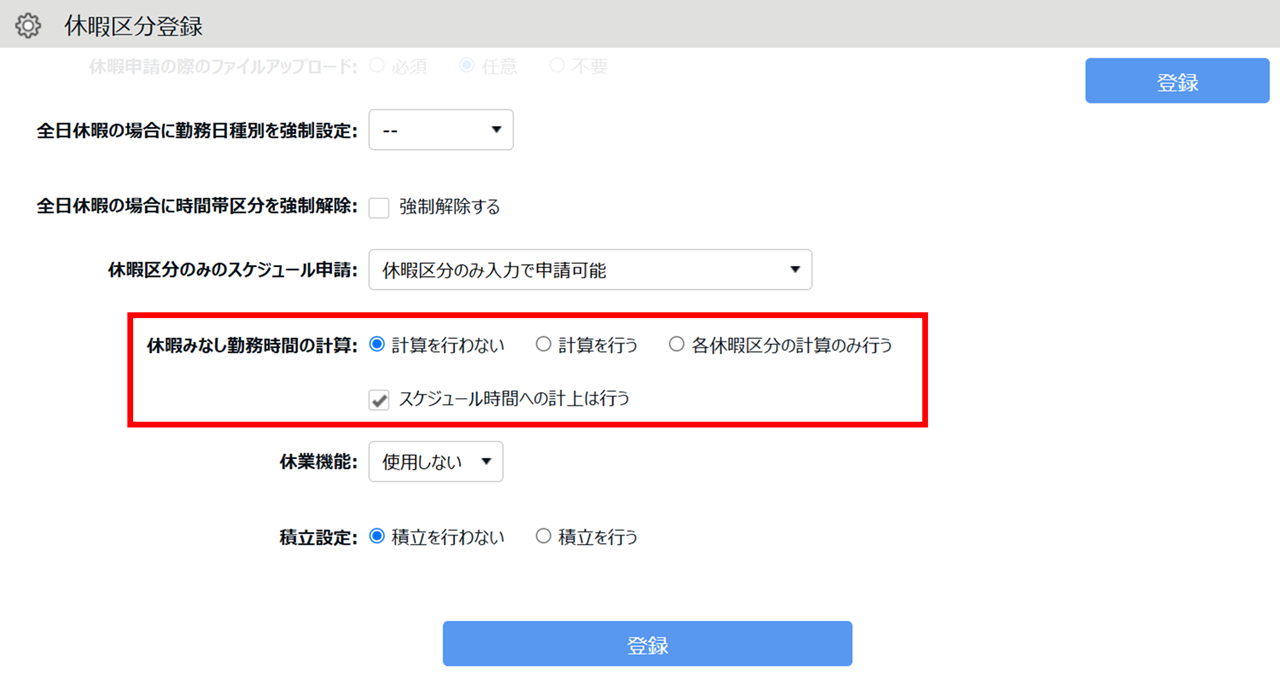
3.変更を集計済みデータにも反映する場合は、勤怠データ再計算を実施します。
【事例2】休憩取得分だけ残業が多くなる/少なくなる
元々の予定よりも休憩を多く取得した際にその分残業が多くなるケース、または元々の予定よりも休憩を少なく取得した際にその分残業が少なくなるケースです。
発生条件
雇用区分設定で「スケジュール時間を超過した勤務については、残業としてカウントする」と設定している場合に、以下の2つの条件に合致するときに発生します。
・該当日において、自動休憩またはスケジュール休憩を設定している
・該当日において、自動休憩または元々設定していたスケジュール休憩よりも短い、または長いスケジュール
休憩に変更した
原因
「スケジュール時間」は「出勤/退勤予定」「休憩予定」「休憩予定時間」「雇用区分休憩」から算出されます。「休憩予定」や「休憩予定時間」を変更すると「スケジュール時間」が変わり、残業開始時間も変わります。このため、残業が多くなったり短くなったりします。
例えば、5時間スケジュール(休憩予定なし)の日に、スケジュール休憩を1時間取得した場合、「スケジュール時間:4時間」となり、本来は5時間超過で残業集計されるところ、4時間超過で残業集計されます。
対処方法
予定している休憩よりも実際に取得した休憩が短かかった、または長かった場合は、「休憩予定」や「休憩予定時間」(スケジュール休憩)を変更せず、打刻休憩させてください。打刻休憩を許可していない場合は、打刻申請機能をご利用ください。
補足
自動休憩やスケジュール休憩と、打刻休憩が同時に発生した場合の集計方法は、こちらの記事をご参照ください。